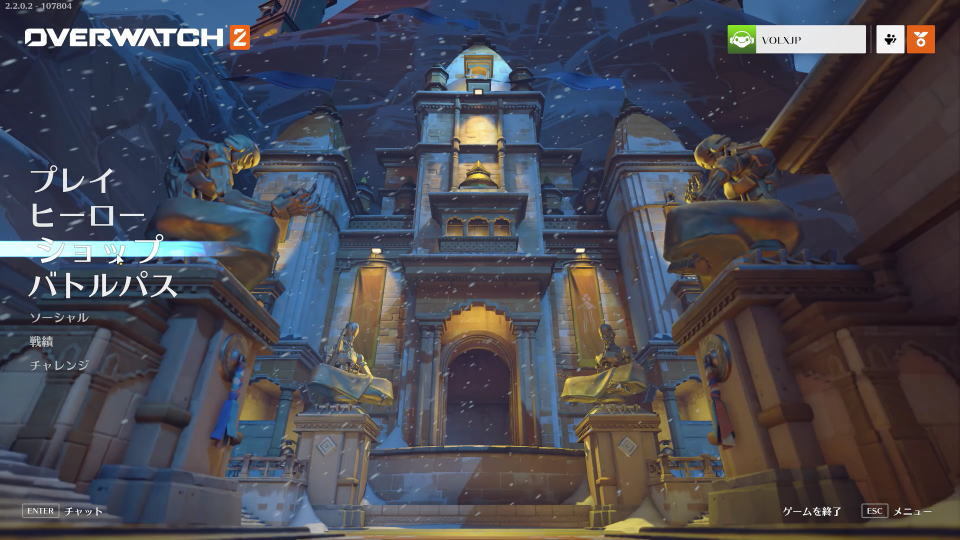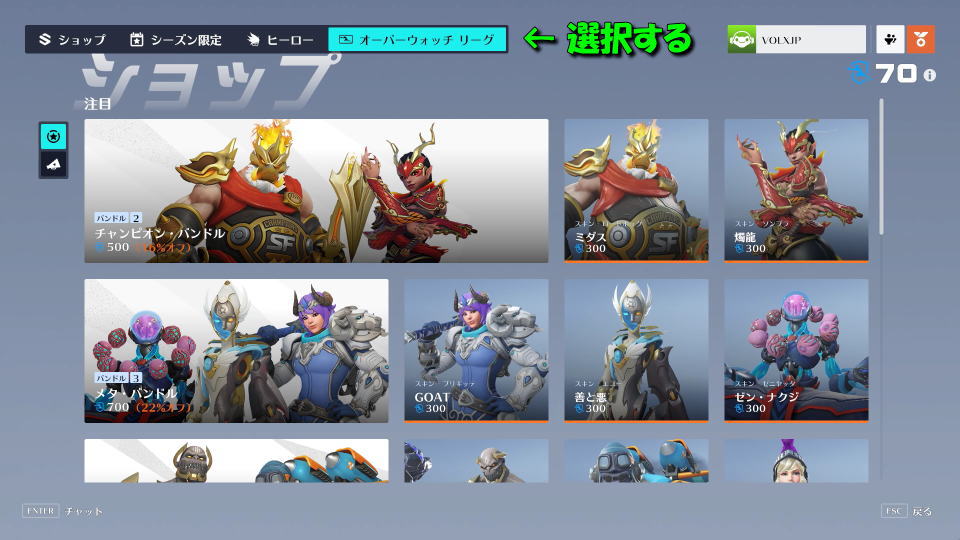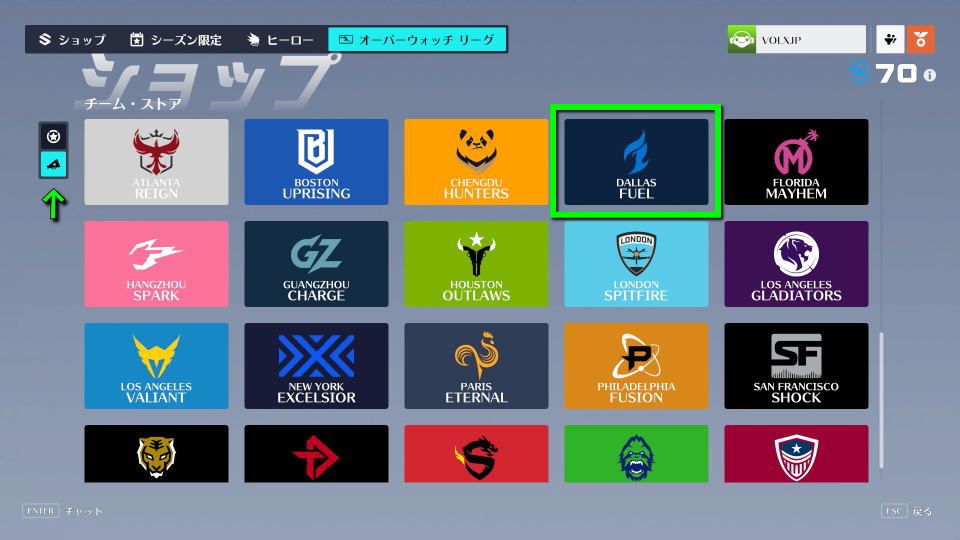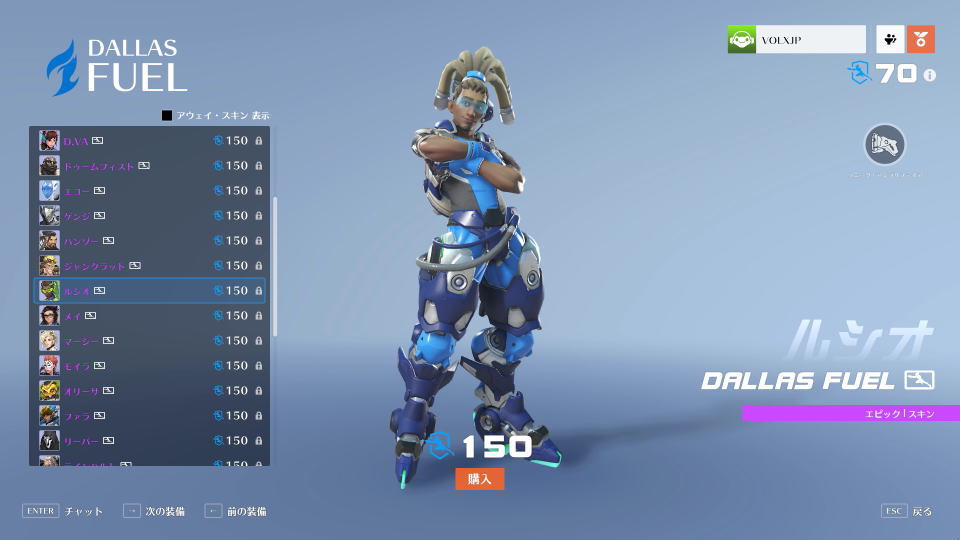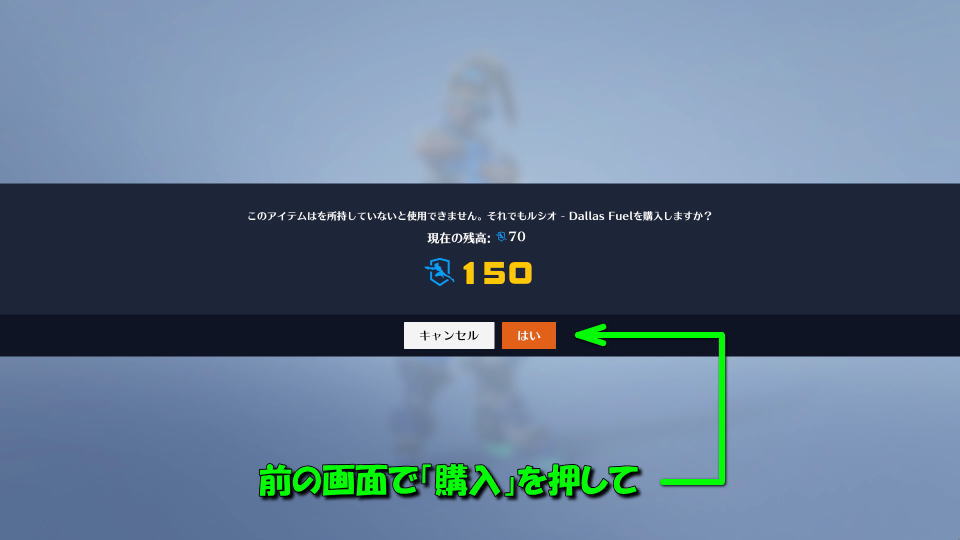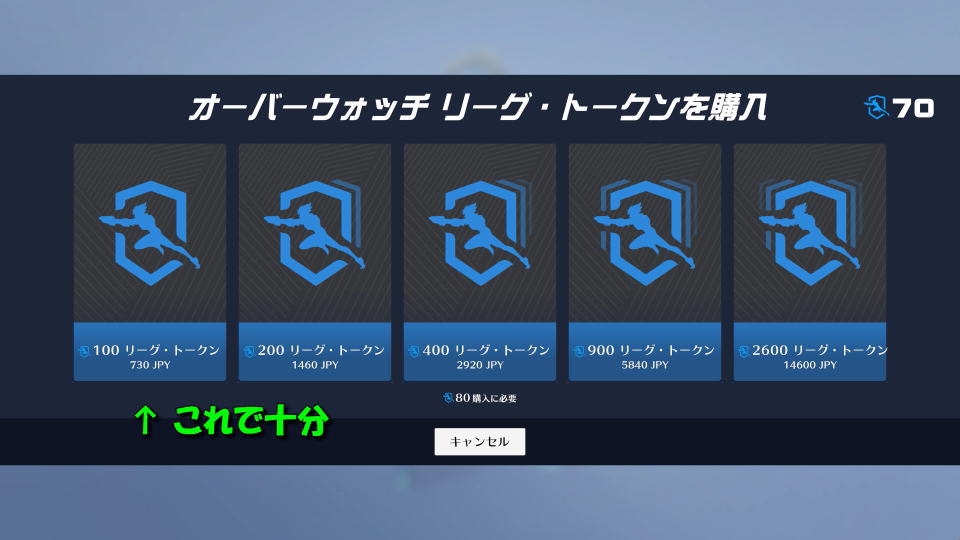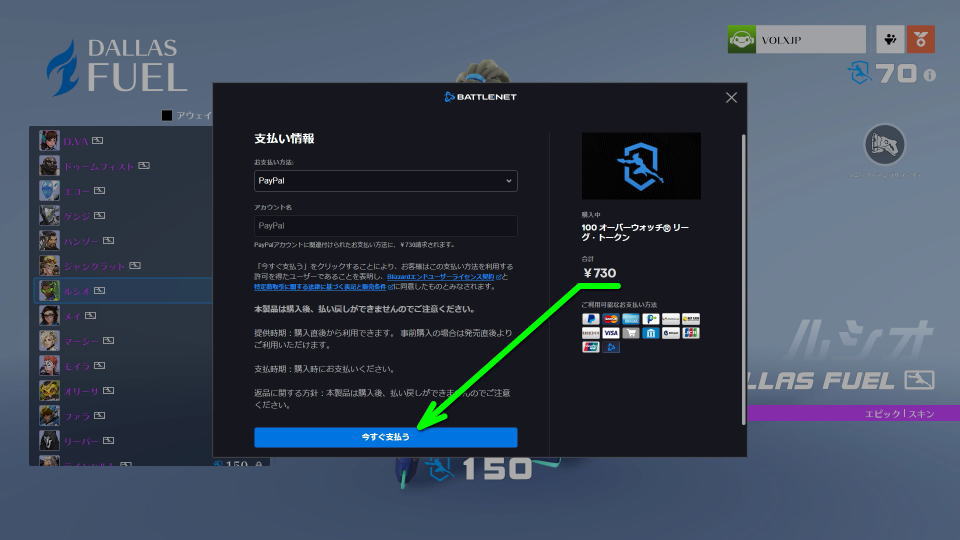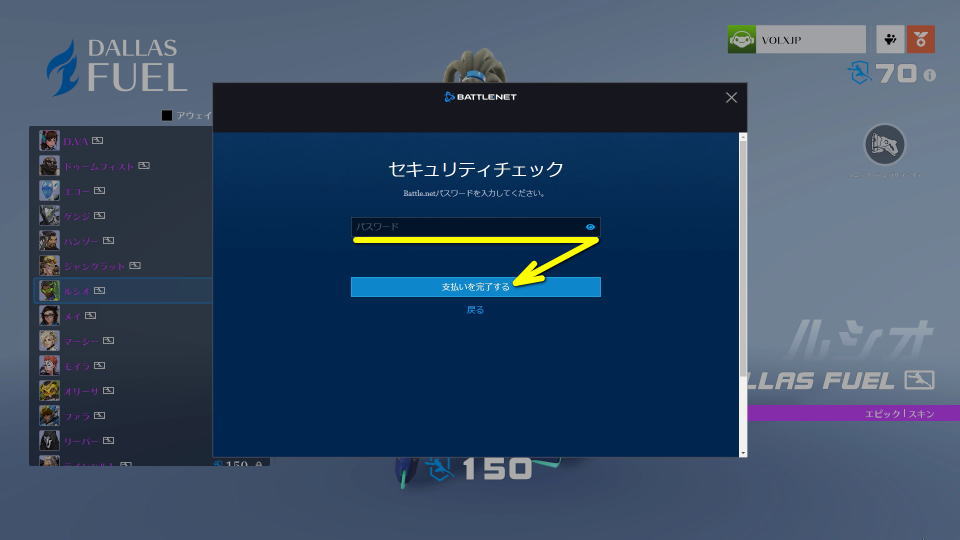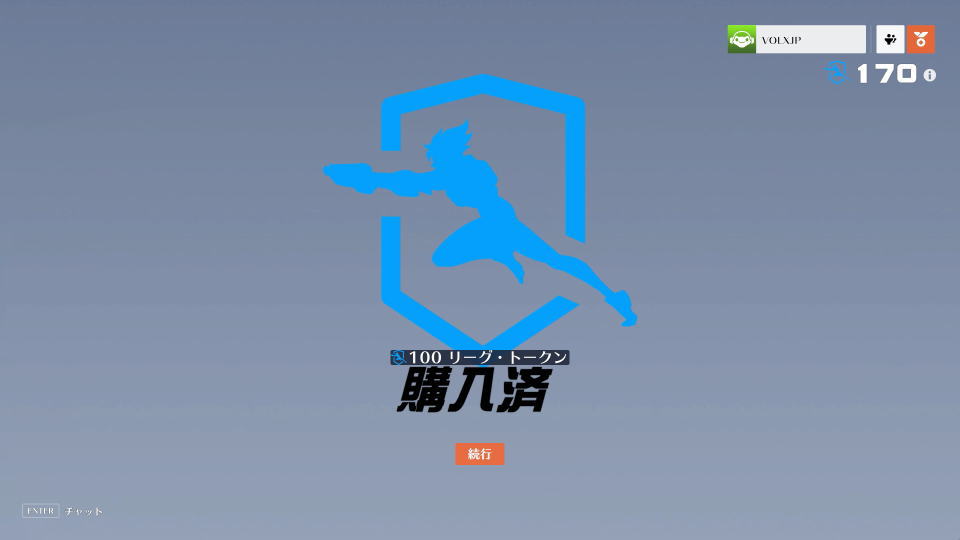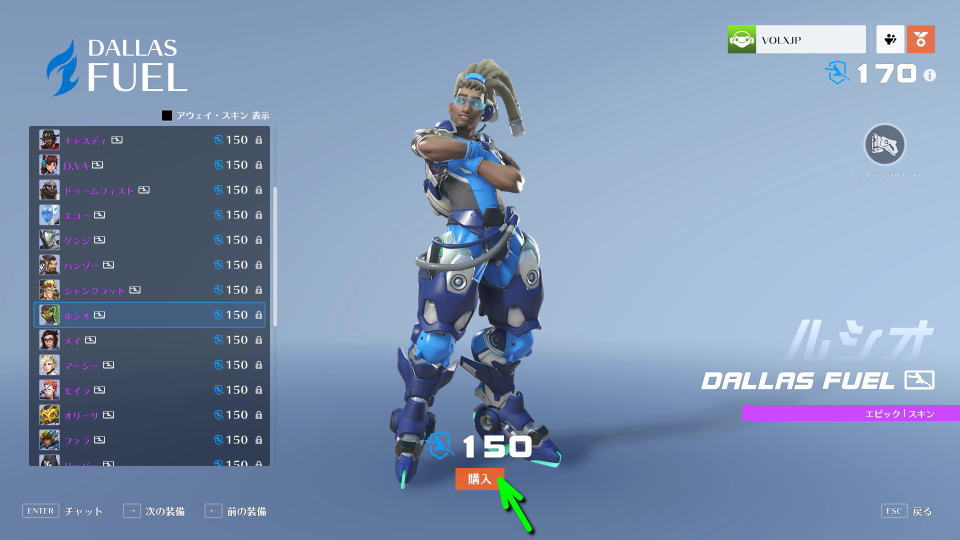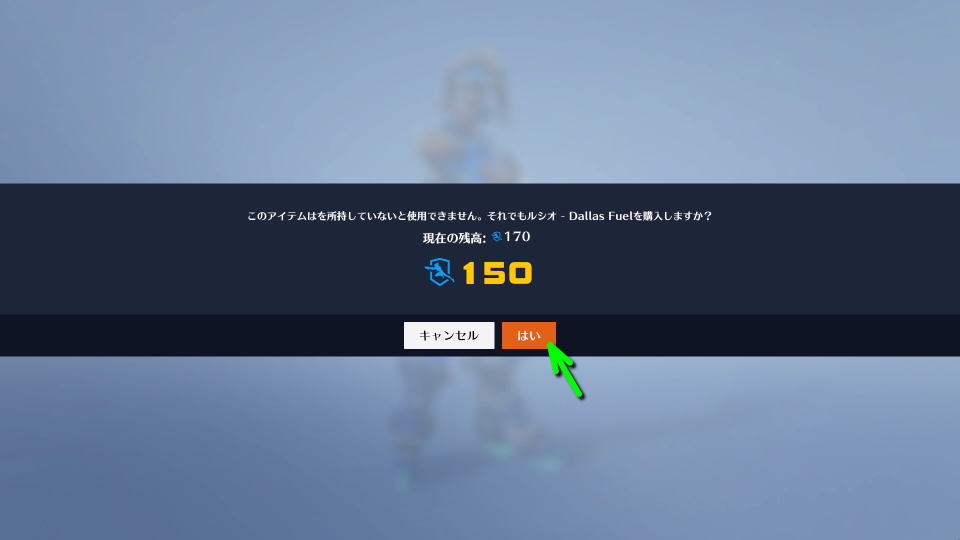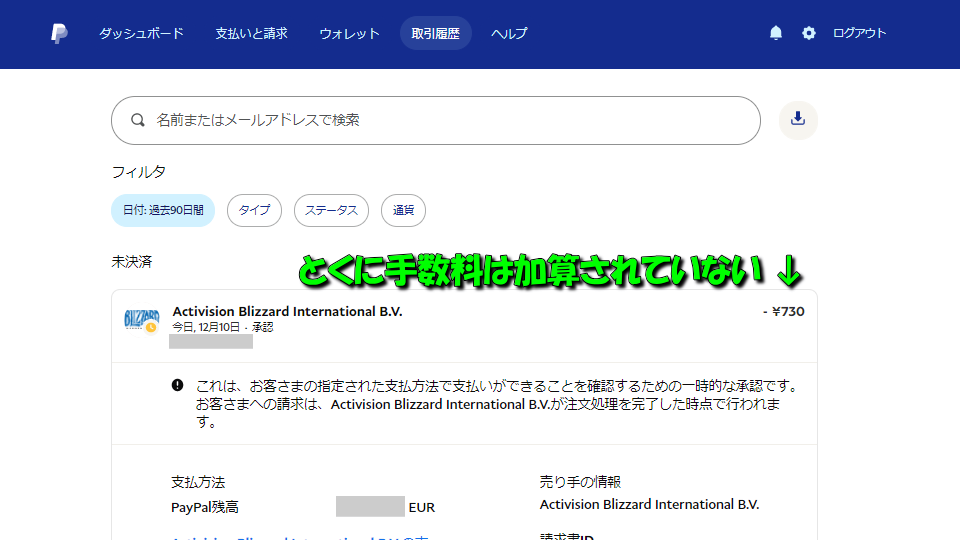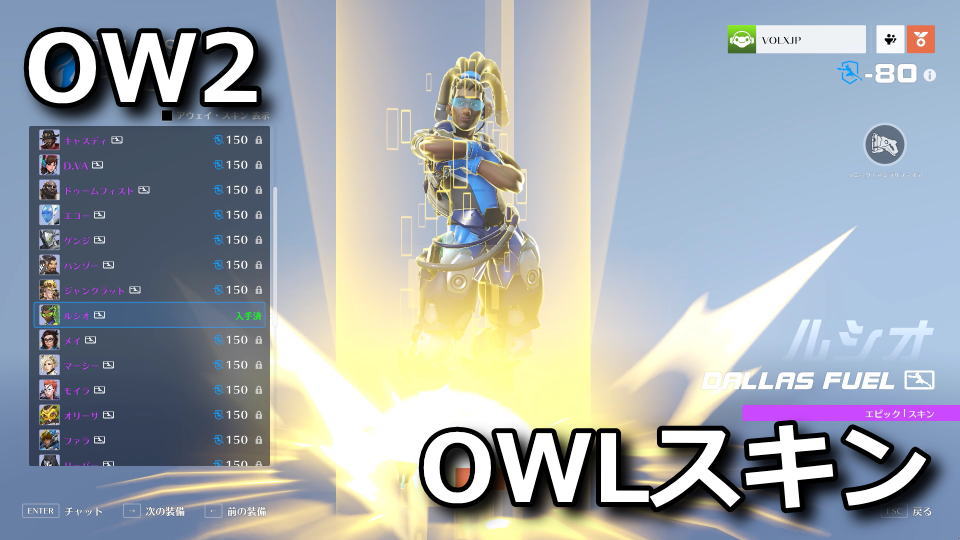
ついに日本からでも視聴報酬が得られるようになった、ゲーム内通貨のオーバーウォッチ・リーグトークン。
今回の記事ではこのオーバーウォッチ・リーグトークンを日本円で購入し、実際にスキンを購入してみます。
OWL2022決勝戦ハイライト
先月行われた、オーバーウォッチ・リーグ2022決勝戦のハイライトです。
OWLトークンの購入方法
オーバーウォッチ・リーグスキンの購入には、まず「オーバーウォッチ・リーグトークン」が必要です。
前提となるオーバーウォッチ・リーグトークンを用意するには、タイトルから「ショップ」に移動します。
ショップに移動したら、画面上部から「オーバーウォッチ リーグタブ」を選択します。
今回の検証では、購入対象にオーバーウォッチ・リーグ2022で優勝した「DALLAS FUEL」を例にします。
DALLAS FUELのようなチーム・ストアは、先ほどの画面をスクロールするか、左のボタンを選択します。
DALLAS FUELのスキン一覧に進んだら、任意のヒーローを選択してスキンのデザインを確認します。
図示したチェックボックスを操作すればホームはもちろん、アウェイのスキンも試着できます。
オーバーウォッチ・リーグトークンを購入するには、任意のスキンの「購入」から「はい」を選択します。
自身の場合はオーバーウォッチ・リーグの視聴報酬が70あったため、100リーグ・トークンを購入します。
支払い方法と金額を確認して「今すぐ支払う」を選択します。
Battle.netのパスワードを入力して「支払いを完了する」を選択します。
ここまでの操作に問題なければ『お買い上げありがとうございます』と表示されます。
購入が完了すると、画面に大きくアイコンと「購入済」というメッセージが表示されます。
OWLスキンの購入方法
上記の操作ではまだスキンを購入できておらず、あくまでゲーム内通貨を用意しただけです。
そのため先ほどと同じ操作を行い、目的のスキンを購入してみましょう。
所持しているオーバーウォッチ・リーグトークンと、スキンの価格を確認して「はい」を選択します。
購入したスキンは即座に追加され、ホームとアウェイ両方のスキンが選べるようになっています。
決済される通貨量
今回の検証では支払い方法にPaypalを選択しましたが、とくに手数料は加算されていませんでした。

🛒人気の商品が日替わりで登場。毎日お得なタイムセール
📖500万冊の電子書籍が読み放題。Kindle Unlimited
🎵高音質な空間オーディオを体験しよう。Amazon Music Unlimited
🎧移動中が学習時間。Audible 30日間無料体験キャンペーン
📕毎日無料で読めるマンガアプリ「Amazon Fliptoon」